小米电视怎么插音响 小米电视外接音响设置教程
更新时间:2023-06-27 11:48:09作者:xiaoliu
小米电视作为市场上备受瞩目的智能电视之一,其音质表现一直是广大用户所关注的焦点。如果你想要进一步提升小米电视的声音效果,那么外接音响就是一个不错的选择。但是很多用户可能会对如何插上音响和设置小米电视与音响的连接存在疑惑。那么接下来我们就一起来了解一下小米电视怎么插音响以及小米电视外接音响设置教程的相关内容吧。
小米电视外接音响设置教程
具体方法:
1.首先在电视上找到S/PDIF插孔
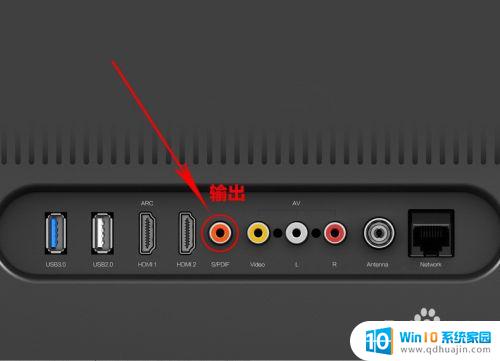
2.找一根同轴线

3.用同轴线其中一端接电视S/PDIF插孔,另外一端接转换器INPUT同轴输入插孔

4.再找到转接器电源线,插到转接器DC电源接口

5.电源线USB那端接到电视USB插孔上

6.转换器通电后,用转换器OUTPUT红白接口接音响(如音响输入插孔是一根3.5插头,用1分2的母线就可以接了)

7.小米电视外接音响连接图

8.接好后将电视声音输出设置为外部音响播放,数字音频输出那里选择PCM即可
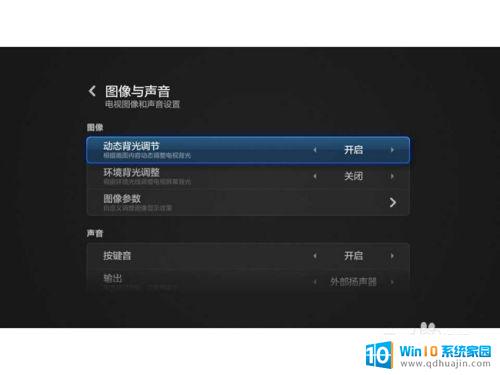
小米电视作为一款智能电视,自带的音响效果已经十分出色。但对于音效追求更高的用户来说,外接音响是个不错的选择。小米电视外接音响设置也十分简单,用户只需在电视的设置中选择音频输出方式为音响即可。这样,小米电视和外接音响就能无缝连接,为用户带来更震撼的视听体验。





